ಮಾರ್ಚ್ 20, 2015 , 11:56 am
ನಾನು ಹಲವಾರು ವರ್ಷಗಳಿಂದ ಆಂಡ್ರಾಯ್ಡ್ ಸಿಸ್ಟಮ್ ಅನ್ನು ಬಳಸುತ್ತಿದ್ದೇನೆ, ಆದರೆ ಇಲ್ಲಿಯವರೆಗೆ ಅದು ನನ್ನನ್ನು ವಿಸ್ಮಯಗೊಳಿಸುವುದನ್ನು ನಿಲ್ಲಿಸುವುದಿಲ್ಲ. ಇಂದು ನಾನು ಹಲವಾರು ಪ್ರಸಿದ್ಧ ಮತ್ತು ಅಷ್ಟೊಂದು ಪ್ರಸಿದ್ಧವಲ್ಲದ ವೈಶಿಷ್ಟ್ಯಗಳು ಮತ್ತು ಅವುಗಳನ್ನು ಜಯಿಸಲು ಮಾರ್ಗಗಳ ಬಗ್ಗೆ ಹೇಳುತ್ತೇನೆ.
1. ಆಂಡ್ರಾಯ್ಡ್ನ ಅತ್ಯಂತ ಪ್ರಸಿದ್ಧವಾದ ವಿಚಿತ್ರವೆಂದರೆ, ಸಹಜವಾಗಿ, ಅಪ್ಲಿಕೇಶನ್ಗಳ ಸ್ವಯಂಪ್ರೇರಿತ ಉಡಾವಣೆ. ಡೆವಲಪರ್ಗಳು ಇದನ್ನು ಏಕೆ ಮಾಡಿದರು, ನನಗೆ ಗೊತ್ತಿಲ್ಲ, ಆದರೆ ವಾಸ್ತವವು ಉಳಿದಿದೆ: ನೀವು ಎಂದಿಗೂ ಬಳಸದಿದ್ದರೂ ಸಹ ಆಂಡ್ರಾಯ್ಡ್ ತನ್ನದೇ ಆದ ಕಾರ್ಯಕ್ರಮಗಳನ್ನು ಸ್ವಯಂಪ್ರೇರಿತವಾಗಿ ಪ್ರಾರಂಭಿಸುತ್ತದೆ. ಮೂಲಕ, ಈ "ಎಂದಿಗೂ ಬಳಸಬೇಡಿ" ಸಹ ಪ್ರತ್ಯೇಕ ಕ್ಷಣವಾಗಿದೆ. ನೀವು ಮೊದಲೇ ಸ್ಥಾಪಿಸಲಾದ ಅಪ್ಲಿಕೇಶನ್ಗಳನ್ನು ಅಳಿಸಲು ಸಾಧ್ಯವಿಲ್ಲ, ಮತ್ತು "ಕ್ಲೀನ್" ಸಿಸ್ಟಮ್ ಅನ್ನು ಕಂಡುಹಿಡಿಯುವುದು ಕಷ್ಟ, ಅವರು ಅದನ್ನು ಅಪರೂಪವಾಗಿ ಬಿಡುಗಡೆ ಮಾಡುತ್ತಾರೆ ಮತ್ತು ಅದೇ ಸಮಯದಲ್ಲಿ, ಹಾರ್ಡ್ವೇರ್ನ ಗುಣಮಟ್ಟವು ಅಪೇಕ್ಷಿತವಾಗಿರುವುದನ್ನು ಬಿಡಬಹುದು. ಆದ್ದರಿಂದ, ನಿಮಗಾಗಿ ಸಂಪೂರ್ಣವಾಗಿ ಅನಗತ್ಯವಾದ ಒಂದು ಡಜನ್ ಅಪ್ಲಿಕೇಶನ್ಗಳನ್ನು ನೀವು ಸಹಿಸಿಕೊಳ್ಳಬೇಕು.
ಬಳಕೆಯಾಗದ ಪ್ರೋಗ್ರಾಂಗಳನ್ನು ನಿಷ್ಕ್ರಿಯಗೊಳಿಸುವುದು ನನಗೆ ತಿಳಿದಿರುವ ಏಕೈಕ ಪರಿಹಾರವಾಗಿದೆ. ಇದು ಭೌತಿಕ ಮೆಮೊರಿಯನ್ನು ಮುಕ್ತಗೊಳಿಸುವುದಿಲ್ಲ, ಆದರೆ ಇದು RAM ಮೆಮೊರಿಯನ್ನು ಇಳಿಸುತ್ತದೆ ಮತ್ತು ಬ್ಯಾಟರಿ ಬಳಕೆಯನ್ನು ಕಡಿಮೆ ಮಾಡುತ್ತದೆ. ಮತ್ತು, ಸಹಜವಾಗಿ, ಕಿರಿಕಿರಿಯ ಮಟ್ಟ. ಇದನ್ನು ಮಾಡಲು ಸುಲಭ: "ಸೆಟ್ಟಿಂಗ್ಗಳು" - "ಅಪ್ಲಿಕೇಶನ್ಗಳು" - ಸರಿಯಾದದನ್ನು ಆಯ್ಕೆ ಮಾಡಿ (ಹೆಚ್ಚು ನಿಖರವಾಗಿ - ಸರಿಯಾದದ್ದಲ್ಲ) - "ನಿಷ್ಕ್ರಿಯಗೊಳಿಸಿ".
2. ಇತ್ತೀಚೆಗೆ, ಟ್ಯಾಬ್ಲೆಟ್ಗಳಿಗೆ ಮೊಬೈಲ್ ಮಾಡ್ಯೂಲ್ ಅನ್ನು ಸೇರಿಸಲು ಫ್ಯಾಶನ್ ಮಾರ್ಪಟ್ಟಿದೆ. ನೀವು ಸಿಮ್ ಕಾರ್ಡ್ ಅನ್ನು ಸೇರಿಸುತ್ತೀರಿ ಮತ್ತು ವೈಫೈಗಾಗಿ ಹುಡುಕದೆಯೇ ಅಥವಾ ನಿಮ್ಮ ಫೋನ್ಗೆ ಬ್ಲೂಟೂತ್ ಮೂಲಕ ಸಂಪರ್ಕಿಸದೆಯೇ ನೀವು ಇಂಟರ್ನೆಟ್ ಸಿದ್ಧವಾಗಿರುವಿರಿ. ಆದರೆ ಎಲ್ಲಾ ನಂತರ, ಎಲ್ಲರಿಗೂ "ಇಲ್ಲಿ ಮತ್ತು ಈಗ" ಇಂಟರ್ನೆಟ್ ಅಗತ್ಯವಿಲ್ಲ, ಆದ್ದರಿಂದ ಸಿಮ್ ಕಾರ್ಡ್ ಸ್ಲಾಟ್ ಖಾಲಿಯಾಗಿರಬಹುದು. ಮತ್ತು ಈ ಸಂದರ್ಭದಲ್ಲಿ, ಸರಾಸರಿ ವ್ಯಕ್ತಿಗೆ ಸಾಕಷ್ಟು ಸ್ಪಷ್ಟವಾಗಿಲ್ಲದ ಪರಿಸ್ಥಿತಿಯು ಉದ್ಭವಿಸುತ್ತದೆ: ನಾವು ಮೊಬೈಲ್ ಮಾಡ್ಯೂಲ್ ಅನ್ನು ಬಳಸುವುದಿಲ್ಲ, ಆದರೆ ಅದು ಕೆಲಸ ಮಾಡುವುದನ್ನು ಮುಂದುವರೆಸುತ್ತದೆ, ಬ್ಯಾಟರಿಯ ಕೆಲವು ಪ್ರತಿಶತವನ್ನು ತಿನ್ನುತ್ತದೆ.
"ಫ್ಲೈಟ್" ಮೋಡ್ ಅನ್ನು ಪ್ರೋಟೋ-ಟರ್ನ್ ಮಾಡುವ ಮೂಲಕ ಇದನ್ನು ಪರಿಹರಿಸಲಾಗುತ್ತದೆ.
3. ಬ್ಯಾಟರಿಯ 4% ಸ್ವಿಚ್ ಆಫ್ನಿಂದ ತಿನ್ನುತ್ತಿದೆ ಎಂದು ನಾನು ಪತ್ತೆ ಮಾಡಿದಾಗ ದೊಡ್ಡ ದಿಗ್ಭ್ರಮೆಯುಂಟಾಯಿತು (!) ವೈಫೈ ಮಾಡ್ಯೂಲ್. ಆ. ಅದು ಆಫ್ ಆಗಿದೆ, ಆದರೆ ವಿದ್ಯುತ್ ಸೇವಿಸುವುದನ್ನು ಮುಂದುವರಿಸುತ್ತದೆ.
ಸೆಟ್ಟಿಂಗ್ಗಳ ಮೂಲಕ ಅಗೆಯುವಾಗ, ನಾನು ಆಸಕ್ತಿದಾಯಕ ವೈಶಿಷ್ಟ್ಯವನ್ನು ಕಂಡುಕೊಂಡಿದ್ದೇನೆ: " ಜಿಯೋಲೊಕೇಶನ್ ಸೇವೆ ಮತ್ತು ಇತರರನ್ನು ಅನುಮತಿಸಿ Google ಅಪ್ಲಿಕೇಶನ್ಗಳುವೈಫೈ ಮಾಡ್ಯೂಲ್ ಆಫ್ ಆಗಿದ್ದರೂ ನೆಟ್ವರ್ಕ್ಗಳಿಗಾಗಿ ಹುಡುಕಿ". ಪೂರ್ವನಿಯೋಜಿತವಾಗಿ, ಈ ವೈಶಿಷ್ಟ್ಯವನ್ನು ಸಕ್ರಿಯಗೊಳಿಸಲಾಗಿದೆ. ಇದು ತಾತ್ವಿಕವಾಗಿ ಏಕೆ ಬೇಕು, ಅಪ್ಲಿಕೇಶನ್ಗಳು ನೆಟ್ವರ್ಕ್ಗಳನ್ನು ಹೇಗೆ ಹುಡುಕುತ್ತವೆ ಮತ್ತು ಸೂಕ್ತವಾದ ಏನಾದರೂ ಕಂಡುಬಂದರೆ ಅವರು ಏನು ಮಾಡುತ್ತಾರೆ ಎಂಬುದನ್ನು ಅರ್ಥಮಾಡಿಕೊಳ್ಳಲು ನನಗೆ ಸಾಧ್ಯವಾಗುತ್ತಿಲ್ಲ. ದುರದೃಷ್ಟವಶಾತ್, ನನ್ನ ಬಳಿ ಉಚಿತ ವೈ-ಫೈ ಇಲ್ಲ ಈಗ, ಬಹುಶಃ ನಾನು ಹೇಗೆ ಏನು ಎಂದು ಗೂಗಲ್ ಮಾಡುತ್ತೇನೆ.
ಸೆಟ್ಟಿಂಗ್ಗಳಿಗೆ ಹೋಗಲು, ನೀವು ಈ ಕೆಳಗಿನವುಗಳನ್ನು ಮಾಡಬೇಕಾಗಿದೆ: ಸಿಸ್ಟಮ್ ಸೆಟ್ಟಿಂಗ್ಗಳಲ್ಲಿ ನಾವು ವೈಫೈಗಾಗಿ ಹುಡುಕುತ್ತಿದ್ದೇವೆ -> ಸಂದರ್ಭ ಮೆನುವಿನಲ್ಲಿ, "ಹೆಚ್ಚುವರಿ ಕಾರ್ಯಗಳು" ಆಯ್ಕೆಮಾಡಿ.
p.s. ಈ ಸಮಸ್ಯೆಯು ಪ್ರತ್ಯೇಕ ಸಾಧನಗಳಿಗೆ ನಿರ್ದಿಷ್ಟವಾಗಿದೆ. ನಿರ್ದಿಷ್ಟವಾಗಿ ಹೇಳುವುದಾದರೆ, ನಾನು ಅದನ್ನು ನನ್ನ ಟ್ಯಾಬ್ಲೆಟ್ನಲ್ಲಿ ಕಂಡುಕೊಂಡಾಗ, ನನ್ನ ಫೋನ್ನಲ್ಲಿ ಇದೇ ರೀತಿಯದ್ದನ್ನು ನಾನು ಕಂಡುಕೊಂಡಿಲ್ಲ.
ಸಾಮಾನ್ಯವಾಗಿ, ಮೇಲಿನ ಎಲ್ಲಾ ಕ್ರಮಗಳ ಅನುಷ್ಠಾನವು ಬ್ಯಾಟರಿ ಚಾರ್ಜ್ನ ಸುಮಾರು 10% ಸಾಧನವನ್ನು ನೀಡುತ್ತದೆ. ಮತ್ತು ಇದು ಸಾಕಷ್ಟು - ದಿನಕ್ಕೆ ಸುಮಾರು 2 ಹೆಚ್ಚುವರಿ ಗಂಟೆಗಳು. ಆದ್ದರಿಂದ ಅದನ್ನು ಬಳಸಿ, ಅದು ಯಾರಿಗಾದರೂ ಉಪಯುಕ್ತವಾಗಿದೆ ಎಂದು ನಾನು ಭಾವಿಸುತ್ತೇನೆ.
ಆಧುನಿಕ ಸ್ಮಾರ್ಟ್ಫೋನ್ಗಳ ಒಂದು ಪ್ರಯೋಜನವೆಂದರೆ ನಿರಂತರವಾಗಿ ಸಂಪರ್ಕದಲ್ಲಿರುವ ಮತ್ತು ಉದಯೋನ್ಮುಖ ಸಮಸ್ಯೆಗಳನ್ನು ತ್ವರಿತವಾಗಿ ಪರಿಹರಿಸುವ ಸಾಮರ್ಥ್ಯ. ಇದಲ್ಲದೆ, ನಾವು ಮೊಬೈಲ್ ಸಂವಹನಗಳ ಬಗ್ಗೆ ಮಾತ್ರವಲ್ಲ, ಸಂಪರ್ಕಿಸುವ ಮೂಲಕ ಇಂಟರ್ನೆಟ್ ಅನ್ನು ಬಳಸುವ ಸಾಧ್ಯತೆಯ ಬಗ್ಗೆಯೂ ಮಾತನಾಡುತ್ತಿದ್ದೇವೆ WI-FI ನೆಟ್ವರ್ಕ್ಗಳು. ಫಾರ್ ವ್ಯಾಪಾರಿಈ ವೈಶಿಷ್ಟ್ಯವು ಮೊಬೈಲ್ ಸಾಧನವನ್ನು ವ್ಯವಹಾರದಲ್ಲಿ ಅನಿವಾರ್ಯ ಸಹಾಯಕನನ್ನಾಗಿ ಮಾಡುತ್ತದೆ.
ಸರಿಯಾಗಿ ಕಾನ್ಫಿಗರ್ ಮಾಡಲಾದ ಸ್ಮಾರ್ಟ್ಫೋನ್ ಕಾರ್ಯಾಚರಣೆಯು ಸಾಧನದ ಸಾಮರ್ಥ್ಯಗಳನ್ನು ವಿಸ್ತರಿಸಲು ಮಾತ್ರವಲ್ಲದೆ ಇತರ ಗ್ಯಾಜೆಟ್ಗಳನ್ನು ಸಂಪರ್ಕಿಸಲು ಸಹ ಅನುಮತಿಸುತ್ತದೆ. ಮತ್ತೊಂದು ಫೋನ್, ಟ್ಯಾಬ್ಲೆಟ್ ಅಥವಾ ಕಂಪ್ಯೂಟರ್ ಅನ್ನು ನೆಟ್ವರ್ಕ್ಗೆ ಸಂಪರ್ಕಿಸಲು ನಿಮ್ಮ ಫೋನ್ ಅನ್ನು WI-FI ರೂಟರ್ ಆಗಿ ಬಳಸುವುದು ಹೇಗೆ ಎಂದು ತಿಳಿಯಿರಿ.
ತಡೆರಹಿತ ಸಂಪರ್ಕ ಮೊಬೈಲ್ ಸಾಧನಅಂತರ್ನಿರ್ಮಿತ WI-FI ಮಾಡ್ಯೂಲ್ನಿಂದ ನೆಟ್ವರ್ಕ್ಗೆ ಒದಗಿಸಲಾಗಿದೆ. ಅಸಮರ್ಪಕ, ಹಾನಿ ಅಥವಾ ತಪ್ಪಾದ ಸೆಟ್ಟಿಂಗ್ಗಳ ಸಂದರ್ಭದಲ್ಲಿ, ಇಂಟರ್ನೆಟ್ ಬ್ರೌಸ್ ಮಾಡುವುದು ಕೆಲವು ತೊಂದರೆಗಳೊಂದಿಗೆ ಸಂಬಂಧಿಸಿದೆ.
ಫೋನ್ನಲ್ಲಿ WI-FI ಮಾಡ್ಯೂಲ್ ಹೇಗೆ ಕಾಣುತ್ತದೆ?
WI-FI ಮಾಡ್ಯೂಲ್ ಬೋರ್ಡ್, ಕೇಬಲ್, ಆಂಟೆನಾವನ್ನು ಒಳಗೊಂಡಿರುವ ಅಂತರ್ನಿರ್ಮಿತ ಸಾಧನವಾಗಿದೆ. ಮಾಡ್ಯೂಲ್ನ ಸಾಮಾನ್ಯ ಕಾರ್ಯನಿರ್ವಹಣೆಯ ಸಮಯದಲ್ಲಿ, ಸ್ಮಾರ್ಟ್ಫೋನ್ ಇಂಟರ್ನೆಟ್ಗೆ ಅಡೆತಡೆಯಿಲ್ಲದ ಪ್ರವೇಶವನ್ನು ಹೊಂದಿದೆ, ತ್ವರಿತವಾಗಿ ಹುಡುಕುತ್ತದೆ ಮತ್ತು ಸಕ್ರಿಯ ನೆಟ್ವರ್ಕ್ಗೆ ಸಂಪರ್ಕಿಸುತ್ತದೆ.
ಆದಾಗ್ಯೂ, ಬಳಕೆದಾರರು ಸಾಧನದೊಂದಿಗೆ ಸಮಸ್ಯೆಗಳನ್ನು ಎದುರಿಸಬಹುದು. ಸಂಪರ್ಕ ವೈಫಲ್ಯಗಳು ಎರಡಕ್ಕೂ ಸಂಬಂಧಿಸಿರಬಹುದು ಸಾಫ್ಟ್ವೇರ್ಹಾಗೆಯೇ ಸಲಕರಣೆಗಳ ಸ್ಥಿತಿ.
ಇತರ ಸ್ಮಾರ್ಟ್ಫೋನ್ಗಳು ಹಾರುತ್ತವೆ
ನಮ್ಮ ವೆಬ್ಸೈಟ್ನಲ್ಲಿ ನೀವು Android ನಲ್ಲಿ ಇತರ ಫ್ಲೈ ಸ್ಮಾರ್ಟ್ಫೋನ್ಗಳೊಂದಿಗೆ ಕ್ಯಾಟಲಾಗ್ ಅನ್ನು ಕಾಣಬಹುದು.
ಫೋನ್ನ WI-FI ಮಾಡ್ಯೂಲ್ ಕಾರ್ಯನಿರ್ವಹಿಸದಿದ್ದರೆ
ಸಮಸ್ಯೆಯ ಸಾರವನ್ನು ನಿರೂಪಿಸುವ ಮೂಲಕ ಶಾಶ್ವತ ಸಂಪರ್ಕದ ಕೊರತೆಯ ಕಾರಣವನ್ನು ನೀವು ನಿರ್ಧರಿಸಬಹುದು. ಮಾಡ್ಯೂಲ್ ಅಸಮರ್ಪಕ ಕಾರ್ಯವನ್ನು ಹಲವಾರು ರೋಗಲಕ್ಷಣಗಳಿಂದ ಸೂಚಿಸಲಾಗುತ್ತದೆ:
- ನೀವು ರೂಟರ್ ಬಳಿ ಇದ್ದರೂ ಸಹ ಸ್ಮಾರ್ಟ್ಫೋನ್ ದುರ್ಬಲ WI-FI ನೆಟ್ವರ್ಕ್ ಸಿಗ್ನಲ್ ಅನ್ನು ಹಿಡಿಯುತ್ತದೆ;
- ಸ್ಮಾರ್ಟ್ಫೋನ್ ಬಯಸಿದ ನೆಟ್ವರ್ಕ್ ಅನ್ನು ಪತ್ತೆ ಮಾಡುವುದಿಲ್ಲ;
- ಸ್ಮಾರ್ಟ್ಫೋನ್ ಪತ್ತೆ ಮಾಡುತ್ತದೆ ಆದರೆ ನೆಟ್ವರ್ಕ್ಗೆ ಸಂಪರ್ಕಿಸುವುದಿಲ್ಲ (ಸರಿಯಾದ ಪಾಸ್ವರ್ಡ್ ಅನ್ನು ನಮೂದಿಸಲಾಗಿದೆ ಎಂದು ಒದಗಿಸಲಾಗಿದೆ).
ಸಾಫ್ಟ್ವೇರ್ ವೈಫಲ್ಯಗಳ ಸಾಧ್ಯತೆಯನ್ನು ತೊಡೆದುಹಾಕಲು, ನೀವು ನಿಮ್ಮ ಸ್ಮಾರ್ಟ್ಫೋನ್ ಅನ್ನು ಮರುಹೊಂದಿಸಬಹುದು ಅಥವಾ ಸಾಧನವನ್ನು ಮರು-ಫ್ಲಾಶ್ ಮಾಡಬಹುದು.
ಸಾಫ್ಟ್ವೇರ್ ದೋಷಗಳನ್ನು ನಿರ್ಮೂಲನೆ ಮಾಡಿದ ನಂತರ, ಸಾಮಾನ್ಯ ಸೆಟ್ಟಿಂಗ್ಗಳನ್ನು ಮರುಹೊಂದಿಸಿ ಮತ್ತು ಸ್ಮಾರ್ಟ್ಫೋನ್ ಅನ್ನು ಮಿನುಗುವ ನಂತರ, ಸಮಸ್ಯೆ ಕಣ್ಮರೆಯಾಗುವುದಿಲ್ಲ, ನೀವು ತಾಂತ್ರಿಕ ಅಂಶಕ್ಕೆ ಸಂಬಂಧಿಸಿದ ಕಾರಣಕ್ಕಾಗಿ ನೋಡಬೇಕು. ಇದರರ್ಥ ಸಂಪರ್ಕ ಸಮಸ್ಯೆಗಳು ಮೊಬೈಲ್ ಫೋನ್ವೈರ್ಲೆಸ್ ನೆಟ್ವರ್ಕ್ಗೆ WI-FI ಮಾಡ್ಯೂಲ್ನ ಅಸಮರ್ಪಕ ಕ್ರಿಯೆ, ಅದರ ಘಟಕಗಳಿಗೆ (ಲೂಪ್ ಅಥವಾ ಆಂಟೆನಾ) ಹಾನಿ ಉಂಟಾಗುತ್ತದೆ.
ಫೋನ್ನ WI-FI ಮಾಡ್ಯೂಲ್ ನಿಜವಾಗಿಯೂ ದೋಷಪೂರಿತವಾಗಿದೆಯೇ ಎಂಬುದನ್ನು ನಿರ್ಧರಿಸಲು, ಮಾತ್ರ ಸಂಕೀರ್ಣ ರೋಗನಿರ್ಣಯ. ನಿಖರವಾದ ಫಲಿತಾಂಶಗಳು ಮತ್ತು ಸಂಕಲನಕ್ಕಾಗಿ ಸಂಪೂರ್ಣ ಚಿತ್ರಸಾಧನದ ಕ್ರಿಯಾತ್ಮಕತೆಯ ಬಗ್ಗೆ, ನೀವು ತಜ್ಞರನ್ನು ಸಂಪರ್ಕಿಸಬೇಕು ಸೇವಾ ಕೇಂದ್ರ. ಮಾಂತ್ರಿಕನು ಸಮಸ್ಯೆಯ ಸಂಭವನೀಯ ಕಾರಣಗಳನ್ನು ನಿರ್ಧರಿಸುತ್ತಾನೆ ಮತ್ತು ಉತ್ತಮ ಪರಿಹಾರಗಳನ್ನು ಸೂಚಿಸುತ್ತಾನೆ.
ಹೆಚ್ಚಿನ ಸಂದರ್ಭಗಳಲ್ಲಿ, ಸ್ಮಾರ್ಟ್ಫೋನ್ ಅಥವಾ ಅದರ ಘಟಕಗಳ WI-FI ಮಾಡ್ಯೂಲ್ ಅನ್ನು ದುರಸ್ತಿ ಮಾಡುವ ಮೂಲಕ ಸಮಸ್ಯೆಯನ್ನು ಪರಿಹರಿಸಲಾಗುತ್ತದೆ.

ಸಾಧನವನ್ನು ದುರಸ್ತಿ ಮಾಡಲಾಗದ ಸಂದರ್ಭಗಳು ಸಹ ಇವೆ. ಆದ್ದರಿಂದ, ಉದಾಹರಣೆಗೆ, ಗಮನಾರ್ಹ ಹಾನಿಯ ನಂತರ, ಬ್ಲಾಕ್ನ ಕೆಲವು ಅಂಶಗಳನ್ನು ದುರಸ್ತಿ ಮಾಡಲಾಗುವುದಿಲ್ಲ. ಈ ಸಂದರ್ಭದಲ್ಲಿ, ಮಾಸ್ಟರ್ ಅದನ್ನು ಬದಲಾಯಿಸುತ್ತಾನೆ. ಅದು ಹೇಗೆ ಕಾಣುತ್ತದೆ ಎಂದು ಮಾಸ್ಟರ್ಗೆ ನಿಖರವಾಗಿ ತಿಳಿದಿದೆ WI-FI ಮಾಡ್ಯೂಲ್ಫೋನ್ನಲ್ಲಿ ಮತ್ತು ಅಗತ್ಯ ಭಾಗವನ್ನು ತ್ವರಿತವಾಗಿ ಆಯ್ಕೆ ಮಾಡಲು ಸಾಧ್ಯವಾಗುತ್ತದೆ.
ಆದಾಗ್ಯೂ, ಸ್ಮಾರ್ಟ್ಫೋನ್ನಲ್ಲಿ ಯಾವುದೇ ಅಸಮರ್ಪಕ ಕಾರ್ಯಗಳನ್ನು ಎದುರಿಸುವ ಸಾಧ್ಯತೆ ಕಡಿಮೆಯಿರುವ ಸಲುವಾಗಿ, ಖರೀದಿಯ ಹಂತದಲ್ಲಿಯೂ ಸಹ ನೀವು ಅದರ ಆಯ್ಕೆಯನ್ನು ಎಚ್ಚರಿಕೆಯಿಂದ ಸಂಪರ್ಕಿಸಬೇಕು.
ಇದೀಗ ನೀವು ಹುಡುಕಾಟದಲ್ಲಿದ್ದರೆ ಮತ್ತು ನೀವು ಆಯ್ಕೆ ಮಾಡಿದ ಸಾಧನಕ್ಕಾಗಿ ವಿಶ್ವಾಸಾರ್ಹ ಸಾಧನವನ್ನು ಖರೀದಿಸಲು ಬಯಸಿದರೆ, ನೀವು ಇಂಟರ್ನೆಟ್ ಸಂಪರ್ಕದ ಗುಣಮಟ್ಟವನ್ನು ಮಾತ್ರವಲ್ಲದೆ ಹುಡುಗಿಯರು ಮೊದಲ ಸ್ಥಾನದಲ್ಲಿ ಗಮನ ಹರಿಸುವ ಇತರ ಪ್ರಮುಖ ಅಂಶಗಳ ಬಗ್ಗೆಯೂ ಕಾಳಜಿ ವಹಿಸಬೇಕು. ಹುಡುಗಿಗೆ ಉತ್ತಮವಾದ ಸ್ಮಾರ್ಟ್ಫೋನ್ ಅನ್ನು ಹೇಗೆ ಆರಿಸುವುದು ಎಂದು ಕಂಡುಹಿಡಿಯಿರಿ ಇದರಿಂದ ಅದು ಕೇವಲ ಹೆಚ್ಚು ಆಗುತ್ತದೆ ಸುಂದರ ಪರಿಕರಆದರೆ ಉಪಯುಕ್ತ ಸಾಧನ.
ಲೇಖನವೊಂದರಲ್ಲಿ ವೈರ್ಲೆಸ್ ನೆಟ್ವರ್ಕ್ಗೆ ಲ್ಯಾಪ್ಟಾಪ್ ಅನ್ನು ಹೇಗೆ ಸಂಪರ್ಕಿಸುವುದು ಎಂಬುದರ ಕುರಿತು ನಾನು ಈಗಾಗಲೇ ಬರೆದಿದ್ದೇನೆ. ಅದರಲ್ಲಿ, Wi-Fi ಅನ್ನು ಹೇಗೆ ಆನ್ ಮಾಡುವುದು ಎಂಬುದರ ಕುರಿತು ನಾನು ಮಾತನಾಡಿದ್ದೇನೆ ವಿವಿಧ ರೀತಿಯಲ್ಲಿಉದ್ಭವಿಸಬಹುದಾದ ವಿವಿಧ ಸಮಸ್ಯೆಗಳನ್ನು ಪರಿಗಣಿಸಲಾಗಿದೆ. ಆದರೆ, ಲ್ಯಾಪ್ಟಾಪ್ನಲ್ಲಿ Wi-Fi ಅನ್ನು ಹೇಗೆ ಆಫ್ ಮಾಡುವುದು ಎಂಬುದರ ಕುರಿತು ನಾನು ಇನ್ನೂ ಬರೆದಿಲ್ಲ. ಆದ್ದರಿಂದ, ನಾನು ಈಗ ಬರೆಯುತ್ತೇನೆ 🙂 .
ನಿಜವಾಗಿ ವೈ-ಫೈ ಅನ್ನು ಏಕೆ ಆಫ್ ಮಾಡಿ? ವಿಭಿನ್ನ ಪ್ರಕರಣಗಳಿವೆ. ಉದಾಹರಣೆಗೆ, ನೆಟ್ವರ್ಕ್ ಕೇಬಲ್ ಮೂಲಕ ಲ್ಯಾಪ್ಟಾಪ್ ಅನ್ನು ಸಂಪರ್ಕಿಸುವ ಮೂಲಕ ನೀವು ಇಂಟರ್ನೆಟ್ನಲ್ಲಿ ಕೆಲಸ ಮಾಡಲು ಬಯಸುತ್ತೀರಿ. ಮತ್ತು ಇಲ್ಲಿ ಇದು ವೈರ್ಲೆಸ್ ನೆಟ್ವರ್ಕ್ಗಳಿಗೆ ಸಹ ಸಂಪರ್ಕಿಸುತ್ತದೆ, ಮತ್ತು ಅದು ಸಂಪರ್ಕಿಸದಿದ್ದರೆ, ಅದು ಲಭ್ಯವಿರುವಂತಹವುಗಳಿಗಾಗಿ ಸರಳವಾಗಿ ಹುಡುಕುತ್ತದೆ.
ಮತ್ತು ನೀವು ಬ್ಯಾಟರಿ ಶಕ್ತಿಯಲ್ಲಿ ಚಾಲನೆ ಮಾಡುತ್ತಿದ್ದರೆ, ಲಭ್ಯವಿರುವ ನೆಟ್ವರ್ಕ್ಗಳಿಗಾಗಿ ನಿರಂತರ ಹುಡುಕಾಟವು ಅದನ್ನು ವೇಗವಾಗಿ ಹರಿಸುತ್ತವೆ. ಆದ್ದರಿಂದ, ವೈರ್ಲೆಸ್ ಮಾಡ್ಯೂಲ್ ಅನ್ನು ಸರಳವಾಗಿ ನಿಷ್ಕ್ರಿಯಗೊಳಿಸುವುದು ಉತ್ತಮ.
ಅದನ್ನು ಹೇಗೆ ಮಾಡಬೇಕೆಂದು ನಾನು ನಿಮಗೆ ಹೇಳುತ್ತೇನೆ ಆಪರೇಟಿಂಗ್ ಸಿಸ್ಟಮ್ವಿಂಡೋಸ್ 7 ಮತ್ತು ವಿಂಡೋಸ್ 8. ನಾನು ವಿಂಡೋಸ್ 7 ನ ಉದಾಹರಣೆಯನ್ನು ಬಳಸಿಕೊಂಡು ಬರೆಯುತ್ತೇನೆ, ಆದರೆ ಎಂಟರಲ್ಲಿ ಎಲ್ಲವೂ ಒಂದೇ ಆಗಿರುತ್ತದೆ. ಅಲ್ಲಿ ಏನು ನಿಷ್ಕ್ರಿಯಗೊಳಿಸಬೇಕೆಂದು ನೀವು ಬಹುಶಃ ನನಗೆ ಹೇಳುತ್ತೀರಿ, ವಿಶೇಷ ಗುಂಡಿಗಳು ಇವೆ, ಅದರ ಮೇಲೆ ಕ್ಲಿಕ್ ಮಾಡುವ ಮೂಲಕ, ಲ್ಯಾಪ್ಟಾಪ್ನಲ್ಲಿರುವ ಎಲ್ಲಾ ವೈರ್ಲೆಸ್ ನೆಟ್ವರ್ಕ್ಗಳನ್ನು ಆಫ್ ಮಾಡಲಾಗಿದೆ. ಹೌದು, ಅಂತಹ ಗುಂಡಿಗಳಿವೆ. ಆದರೆ ಅವರು ಯಾವಾಗಲೂ ಕೆಲಸ ಮಾಡುವುದಿಲ್ಲ, ಮತ್ತು ಅವರು ಮಾಡಿದರೆ, ಅವರು ಮಾಡಬೇಕಾದಂತೆ ಕೆಲಸ ಮಾಡುವುದಿಲ್ಲ.
ಇಲ್ಲಿ ನಾನು, ಉದಾಹರಣೆಗೆ, Asus ಲ್ಯಾಪ್ಟಾಪ್ನಲ್ಲಿ. ನಾನು ಕೀ ಸಂಯೋಜನೆಯನ್ನು ಒತ್ತಿ Fn+F2 (ಈ ಕೀಗಳನ್ನು ಎಲ್ಲಾ Asus ಲ್ಯಾಪ್ಟಾಪ್ಗಳಲ್ಲಿ ಬಳಸಲಾಗುತ್ತದೆ). ಎಲ್ಲಾ ವೈರ್ಲೆಸ್ ನೆಟ್ವರ್ಕ್ಗಳನ್ನು ನಿಷ್ಕ್ರಿಯಗೊಳಿಸಲಾಗಿದೆ ಎಂದು ಸೂಚಿಸುವ ಐಕಾನ್ ಕಾಣಿಸಿಕೊಳ್ಳುತ್ತದೆ. ಇಲ್ಲಿ ಒಂದು:

ಮತ್ತು Wi-Fi ಎರಡೂ ಕೆಲಸ ಮಾಡಿದೆ ಮತ್ತು ಕೆಲಸ ಮಾಡುವುದನ್ನು ಮುಂದುವರೆಸಿದೆ. ನೀವು ಹೊಂದಿದ್ದರೆ, ಉದಾಹರಣೆಗೆ, lenovo ಲ್ಯಾಪ್ಟಾಪ್, ಅಥವಾ ಏಸರ್, ನಂತರ ಬೇರೆ ಕೀ ಸಂಯೋಜನೆ ಇರುತ್ತದೆ. ನಾನು ತಪ್ಪಾಗಿ ಭಾವಿಸದಿದ್ದರೆ Fn+F3. Fn ಕೀ, ಮತ್ತು F1, F2 ಕೀಗಳಲ್ಲಿ ಒಂದಾಗಿದೆ... ಇದು ಸಾಮಾನ್ಯವಾಗಿ ಅದರ ಮೇಲೆ ನೆಟ್ವರ್ಕ್ ಐಕಾನ್ ಅನ್ನು ಹೊಂದಿರುತ್ತದೆ.
ನಾನು ಡ್ರೈವರ್ಗಳನ್ನು ಅಪ್ಡೇಟ್ ಮಾಡಬೇಕೇ ಅಥವಾ ಇನ್ನೇನಾದರೂ ಮಾಡಬೇಕೇ ಎಂದು ನನಗೆ ಗೊತ್ತಿಲ್ಲ. ನನಗೆ ಈ ಕಾಡಿನೊಳಗೆ ಹೋಗಲು ಇಷ್ಟವಿಲ್ಲ. ಸರಳ ಮತ್ತು ಹೆಚ್ಚು ವಿಶ್ವಾಸಾರ್ಹ ಮಾರ್ಗವಿದೆ.
ಗಮನ! ಈ ವಿಷಯ ಕಂಡುಬಂದಿದೆ: ವೈರ್ಲೆಸ್ ನೆಟ್ವರ್ಕ್ಗಳನ್ನು ಆಫ್ ಮಾಡುವ ಕೀಗಳ ಸಂಯೋಜನೆಯನ್ನು ನೀವು ಒತ್ತಿದರೆ (ನನ್ನ Asus ಲ್ಯಾಪ್ಟಾಪ್ನಲ್ಲಿ, ಇದು Fn+F2), ನಂತರ ನಾನು ಮೇಲೆ ಬರೆದಂತೆ, ಏನೂ ಆಗುವುದಿಲ್ಲ.
ಆದರೆ, ನೀವು ಅವುಗಳನ್ನು "ಆಫ್" ಮೋಡ್ನಲ್ಲಿ ಬಿಟ್ಟರೆ, ರೀಬೂಟ್ ಮಾಡಿದ ನಂತರ Wi-Fi ಕಾರ್ಯನಿರ್ವಹಿಸುವುದಿಲ್ಲ. ನೆಟ್ವರ್ಕ್ ಪಕ್ಕದಲ್ಲಿ ಕೇವಲ ರೆಡ್ ಕ್ರಾಸ್. ಸ್ಥಿತಿ: "ಯಾವುದೇ ಸಂಪರ್ಕಗಳು ಲಭ್ಯವಿಲ್ಲ". ವೈರ್ಲೆಸ್ ಅಡಾಪ್ಟರ್ ಅನ್ನು ಆಫ್ ಮಾಡುವುದು ಮತ್ತು ಆನ್ ಮಾಡುವುದು ಸಹಾಯ ಮಾಡುವುದಿಲ್ಲ. ನೀವು ದೋಷನಿವಾರಣೆಯನ್ನು ಚಲಾಯಿಸಬೇಕಾಗಿದೆ. ಬಹುಶಃ ಅನೇಕ ಜನರು ಈ ಸಮಸ್ಯೆಯನ್ನು ಎದುರಿಸುತ್ತಾರೆ. ನಾಳೆ ನಾನು ಈ ವಿಷಯದ ಬಗ್ಗೆ ಲೇಖನವನ್ನು ಬರೆಯುತ್ತೇನೆ.
ಓಹ್, ನಾನು ಬಹುತೇಕ ಮರೆತಿದ್ದೇನೆ. ಲ್ಯಾಪ್ಟಾಪ್ ಕೇಸ್ನಲ್ಲಿ ವೈ-ಫೈ ಆನ್ ಮಾಡಲು ನಿರ್ದಿಷ್ಟವಾಗಿ ವಿನ್ಯಾಸಗೊಳಿಸಲಾದ ಬಟನ್ ಇರಬಹುದು, ಅದನ್ನು ಆಫ್ ಮಾಡಲು. ಆದರೆ ಹೊಸ ಮಾದರಿಗಳಲ್ಲಿ, ಅಂತಹ ಗುಂಡಿಗಳನ್ನು ಇನ್ನು ಮುಂದೆ ಮಾಡಲಾಗುವುದಿಲ್ಲ.
ಈಗ ಸರಳ ಮತ್ತು ಪರಿಗಣಿಸಿ ವಿಶ್ವಾಸಾರ್ಹ ಮಾರ್ಗ, ನಾನು ಸಾರ್ವತ್ರಿಕ ಎಂದು ಹೇಳುತ್ತೇನೆ, ಅದರೊಂದಿಗೆ ನೀವು ವೈರ್ಲೆಸ್ ಅನ್ನು ಆಫ್ ಮಾಡಬಹುದು ನೆಟ್ವರ್ಕ್ ಸಂಪರ್ಕ.
ವೈರ್ಲೆಸ್ ನೆಟ್ವರ್ಕ್ ಸಂಪರ್ಕವನ್ನು ನಿಷ್ಕ್ರಿಯಗೊಳಿಸಿ
ಅಧಿಸೂಚನೆ ಪಟ್ಟಿಯಲ್ಲಿರುವ ನೆಟ್ವರ್ಕ್ ಐಕಾನ್ ಮೇಲೆ ಬಲ ಕ್ಲಿಕ್ ಮಾಡಿ. ಆಯ್ಕೆ ಮಾಡಿ ನೆಟ್ವರ್ಕ್ ಮತ್ತು ಹಂಚಿಕೆ ಕೇಂದ್ರ (ಇನ್ನೂ ವಿಂಡೋಸ್ 8 ನಲ್ಲಿ ಅದೇ).
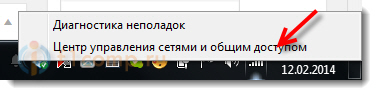
ಒಂದು ವಿಂಡೋ ತೆರೆಯುತ್ತದೆ, ಅದರಲ್ಲಿ ಐಟಂ ಮೇಲೆ ಬಲ ಕ್ಲಿಕ್ ಮಾಡಿ ಅಡಾಪ್ಟರ್ ಸೆಟ್ಟಿಂಗ್ಗಳನ್ನು ಬದಲಾಯಿಸಿ.
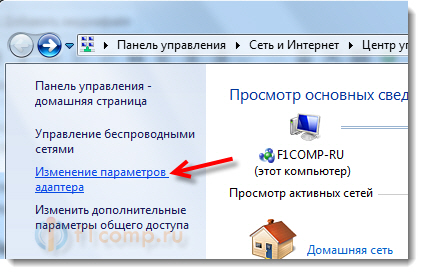
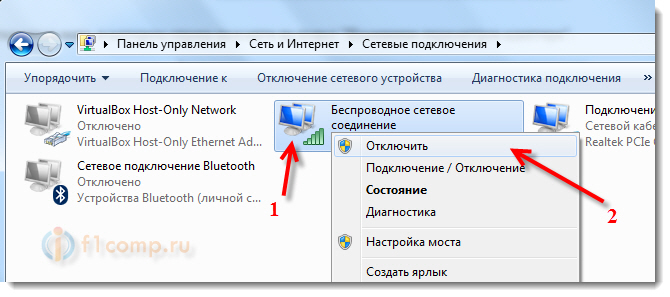
ಅಷ್ಟೇ, ವೈ-ಫೈ ನಿಷ್ಕ್ರಿಯಗೊಂಡಿದೆ! ಮತ್ತು ಅಧಿಸೂಚನೆ ಫಲಕದಲ್ಲಿನ ಸಂಪರ್ಕ ಸ್ಥಿತಿಯು ಈ ರೀತಿ ಇರುತ್ತದೆ (ನಿಜ, ನೀವು ಸಂಪರ್ಕಿಸಿದ್ದರೆ ನೆಟ್ವರ್ಕ್ ಕೇಬಲ್, ನಂತರ ಸ್ಥಿತಿಯು ವಿಭಿನ್ನವಾಗಿರುತ್ತದೆ):
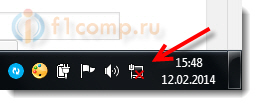
ವೈರ್ಲೆಸ್ ನೆಟ್ವರ್ಕ್ ಅನ್ನು ಮತ್ತೆ ಆನ್ ಮಾಡಲು, ಅದೇ ರೀತಿ ಮಾಡಿ ಆದರೆ ಆಯ್ಕೆಮಾಡಿ ಆನ್ ಮಾಡಿ, ಮತ್ತು Wi-Fi ಮತ್ತೆ ಕೆಲಸ ಮಾಡುತ್ತದೆ.
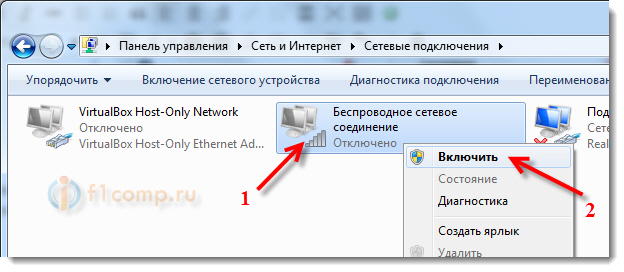
ಮೂಲಕ, ಎಲ್ಲವನ್ನೂ ಈ ರೀತಿಯಲ್ಲಿ ಮಾಡಿದರೆ, ಲ್ಯಾಪ್ಟಾಪ್ ಅನ್ನು ರೀಬೂಟ್ ಮಾಡಿದ ನಂತರವೂ, ಸಂಪರ್ಕಕ್ಕಾಗಿ ಲಭ್ಯವಿರುವ ನೆಟ್ವರ್ಕ್ಗಳಿಗಾಗಿ ಅದು ನೋಡುವುದಿಲ್ಲ.
ಈ ವಿಧಾನವು ಯಾವುದೇ ಲ್ಯಾಪ್ಟಾಪ್, ನೆಟ್ಬುಕ್ ಅಥವಾ ವಿಂಡೋಸ್ 7 ಅಥವಾ ವಿಂಡೋಸ್ 8 ಆಪರೇಟಿಂಗ್ ಸಿಸ್ಟಮ್ನಲ್ಲಿ ಕಾರ್ಯನಿರ್ವಹಿಸಲು ಸೂಕ್ತವಾಗಿದೆ, ವಿಂಡೋಸ್ XP ಯಲ್ಲಿ, ಇದನ್ನು ಅದೇ ರೀತಿಯಲ್ಲಿ ಮಾಡಲಾಗುತ್ತದೆ. ಆದರೆ, ದುರದೃಷ್ಟವಶಾತ್, ಸ್ಕ್ರೀನ್ಶಾಟ್ಗಳಲ್ಲಿ ತೋರಿಸಲು ಯಾವುದೇ ಮಾರ್ಗವಿಲ್ಲ.
